Dans Counter-Strike 2, la personnalisation joue un rôle clé pour améliorer l’expérience de jeu. Si le Field of View (FOV) est un paramètre essentiel, limité entre 54 et 68 pour les matchs officiels, la personnalisation du viewmodel offre, elle, un champ d’action bien plus large. Les réglages du viewmodel permettent aux joueurs d’ajuster l’apparence et la position de l’arme, des mains et autres éléments à l’écran, libérant ainsi de l’espace au centre pour une meilleure visibilité et concentration.
Dans ce guide, nous allons passer en revue l’essentiel de la personnalisation du viewmodel dans CS2, expliquer les différentes options FOV disponibles, et détailler étape par étape comment ajuster ces paramètres selon votre style de jeu. Que vous cherchiez la meilleure configuration viewmodel CS2 ou que vous vouliez comprendre comment le FOV influence vos performances, ce guide est fait pour vous.
Field of View (FOV) dans CS2 : Ce qu’il faut savoir
Qu’est-ce qu’un Viewmodel dans CS2 ?
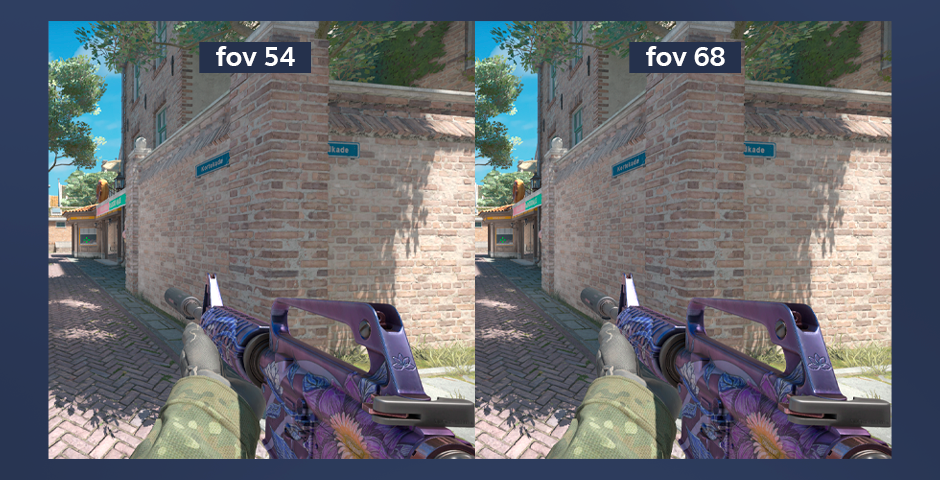
Le viewmodel dans CS2 correspond à la représentation à l’écran de votre arme et des mains de votre personnage. En modifiant le viewmodel, vous pouvez changer la position, la taille et l’angle de votre arme, ce qui peut améliorer la visibilité ou simplement votre confort en jeu. Les commandes viewmodel vous permettent d’ajuster précisément ces éléments selon vos préférences.
Que signifie Viewmodel dans CS2 ?
Le terme Viewmodel désigne la position et l’orientation de l’arme à l’écran. Cet élément visuel impacte fortement la manière dont votre arme apparaît et réagit à vos mouvements en jeu.
Comment changer le Viewmodel dans CS2 ?
Personnaliser votre viewmodel peut apporter des avantages en termes de confort et de visibilité, mais le choix dépend surtout de votre style de jeu et de vos préférences personnelles.
Quel est l’impact du FOV sur le gameplay ?
Modifier le FOV dans CS2 peut avoir un impact significatif sur votre gameplay. Un FOV élevé offre une vue plus large de l’environnement, pratique pour repérer les ennemis ou se déplacer dans des espaces exigus. Cependant, cela rend aussi les objets plus petits et déforme les bords de l’écran. À l’inverse, un FOV plus bas réduit le champ de vision, facilitant la concentration sur des cibles précises mais diminuant la vision d’ensemble.
Options FOV prédéfinies dans les paramètres
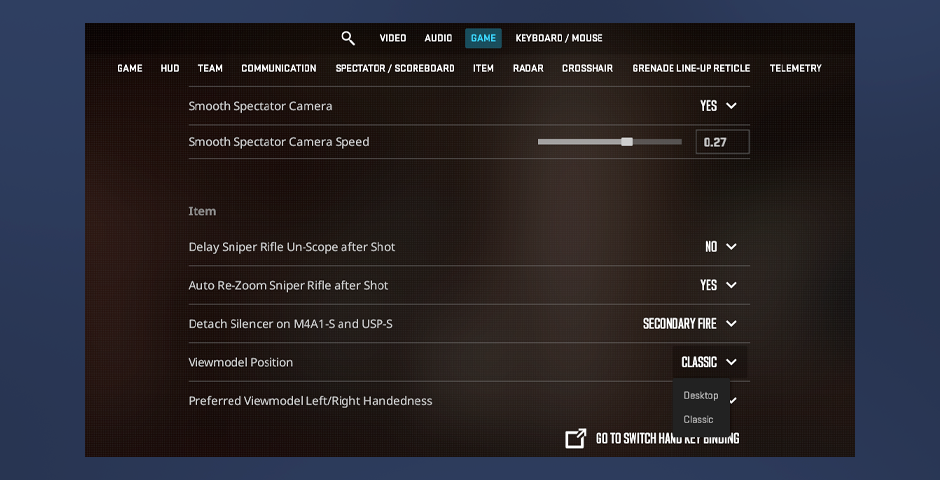
Dans CS2, vous pouvez ajuster le FOV et le viewmodel via le menu des paramètres ou la console, mais les termes “Desktop”, “Couch” et “Custom” ne sont pas officiels. Voici les préréglages disponibles :
- Classic : Positionne l’arme en bas à droite, à l’ancienne, comme dans les anciens CS. Idéal pour ceux qui aiment le look classique et veulent maximiser la visibilité au centre de l’écran.
- Couch : Terme non officiel désignant un réglage adapté pour jouer loin de l’écran (genre depuis un canapé). Cela se reproduit en ajustant le FOV et les offsets pour rapprocher l’arme du centre.
- Custom : Permet d’ajuster manuellement les paramètres avec les commandes console : viewmodel_fov, viewmodel_offset_x, y, z, etc.
Commandes avancées pour le Viewmodel dans CS2
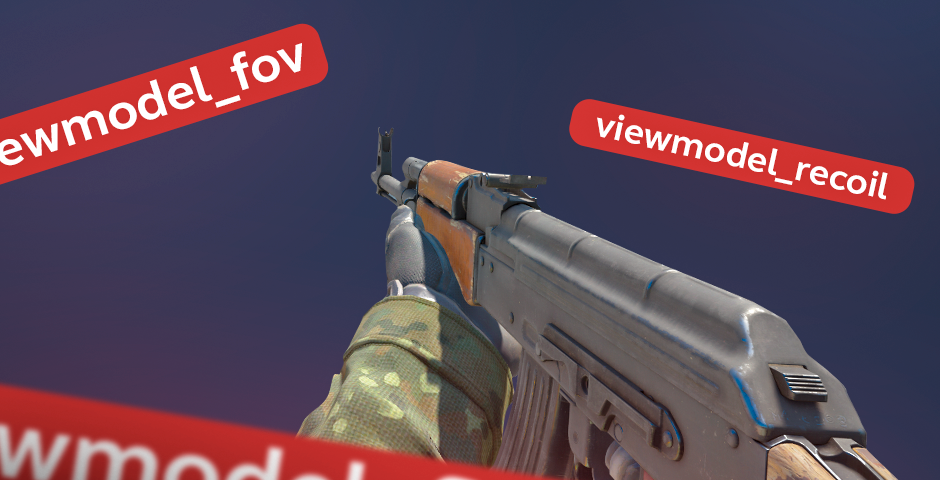
- viewmodel_recoil [valeur] : Contrôle l’animation de recul de l’arme. 0 désactive l’animation, valeurs plus hautes augmentent le mouvement.
- viewmodel_fov [valeur] : Modifie le FOV uniquement pour l’arme. Plage courante : 54 à 68.
- viewmodel_presetpos [valeur] :
0 : Custom
1 : Desktop
2 : Couch
3 : Classic (style CS d’origine)
- viewmodel_offset_x [valeur] : Position horizontale de l’arme (1.0 par défaut). Négatif = gauche, positif = droite.
- viewmodel_offset_y [valeur] : Position verticale (1.0 par défaut). Diminuer = arme plus haute, augmenter = arme plus basse.
- viewmodel_offset_z [valeur] : Avant/arrière (par défaut -1.5). Plus élevé = arme plus proche, plus bas = plus éloignée.
- viewmodel_flip [valeur] : Permet de passer l’arme de la main droite à la main gauche (1 = gaucher, 0 = droitier).
- cl_bobcycle [valeur] : Vitesse du balancement de l’arme en marchant (0.98 par défaut). Plus bas = moins de mouvement.
- cl_bob_lower_amt [valeur] : Contrôle le balancement vertical (21 par défaut). Plus bas = moins visible.
- cl_bobamt_lat [valeur] : Balancement latéral (côté à côté). Baisser pour réduire le mouvement.
- cl_bobamt_vert [valeur] : Balancement vertical (haut/bas) en marchant. 1.0 par défaut.
Le saviez-vous ? Vous pouvez aussi kick les bots via la console ! Renseignez-vous sur la commande.
Comment changer le Viewmodel dans CS2
Pour changer votre viewmodel :
- Ouvrez la console avec la touche ~.
- Tapez les commandes souhaitées pour ajuster votre viewmodel.
- Testez différentes valeurs jusqu’à trouver ce qui vous convient.
Trouver la meilleure configuration viewmodel CS2 demande un peu d’essais, mais ça vaut le coup pour optimiser votre confort et visibilité.
N’hésitez pas à consulter la liste complète des commandes console CS2 pour maîtriser à fond les réglages et booster votre expérience de jeu !
Ajuster votre FOV pour un gameplay optimal
Maîtriser les réglages FOV et viewmodel dans CS2 est essentiel pour personnaliser votre expérience. En testant différentes commandes et en comprenant comment les modifier, vous pourrez trouver la configuration idéale, entre confort visuel et efficacité. Vous pouvez utiliser les préréglages Desktop ou Couch, ou bien peaufiner les valeurs à la main.
N’oubliez pas : le bon FOV peut grandement influencer vos performances. Prenez le temps d’explorer les options et trouvez ce qui fonctionne le mieux pour vous. Bonne chance !















































